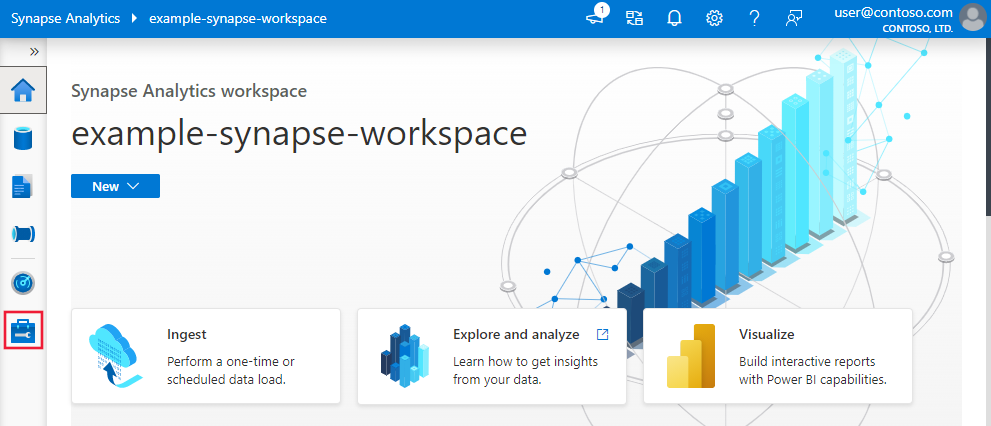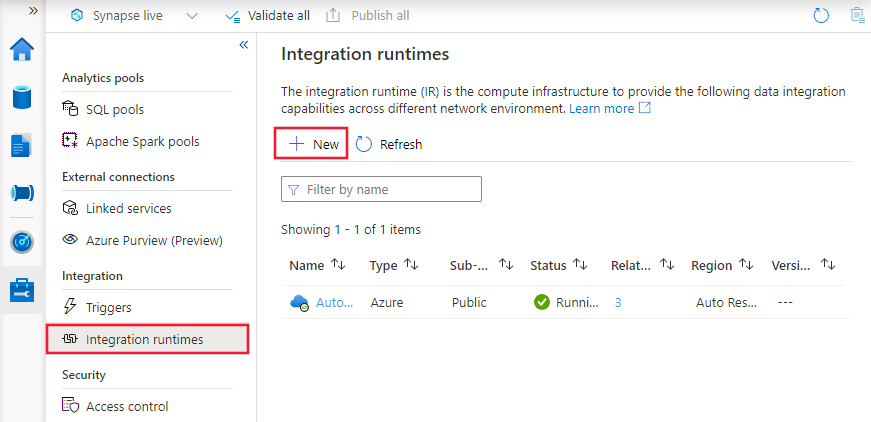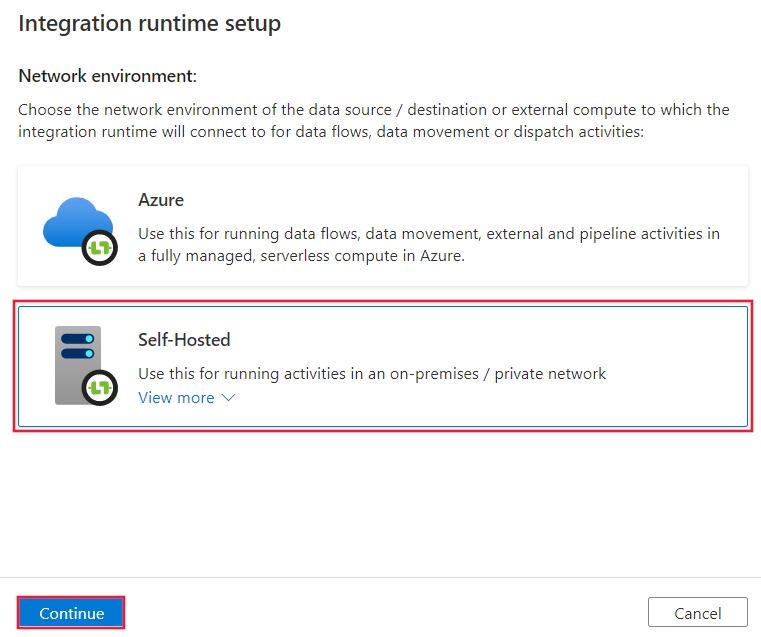Nota:
El acceso a esta página requiere autorización. Puede intentar iniciar sesión o cambiar directorios.
El acceso a esta página requiere autorización. Puede intentar cambiar los directorios.
适用于: Azure 数据工厂
Azure 数据工厂  Azure Synapse Analytics
Azure Synapse Analytics
集成运行时(IR)是 Azure 数据工厂和 Synapse 管道用于在不同的网络环境中提供数据集成功能的计算基础结构。
自承载集成运行时在云数据存储与专用网络中数据存储(例如本地网络或 Azure 虚拟网络)之间提供这些功能。 本文介绍如何在专用网络内的计算机上创建和配置自承载 IR,以便可以将数据源连接到数据集成资源。
注意
建议使用 Azure Az PowerShell 模块与 Azure 交互。 请参阅安装 Azure PowerShell 以开始使用。 若要了解如何迁移到 Az PowerShell 模块,请参阅 将 Azure PowerShell 从 AzureRM 迁移到 Az。
使用自承载 IR 的注意事项
- 可将单个自承载集成运行时用于多个本地数据源。 还可以在同一 Microsoft Entra 租户中将它与另一个数据工厂共享。 有关详细信息,请参阅共享自承载集成运行时。
- 在一台计算机上只能安装一个自承载集成运行时实例。 如果有两个数据工厂需要访问本地数据源,请使用自承载 IR 共享功能共享自承载集成 IR,或者在两台本地计算机(每个数据工厂或 Synapse 工作区一台)上安装自承载 IR。 Synapse 工作区不支持 Integration Runtime 共享。
- 自承载集成运行时不需要位于数据源所在的计算机上。 但是,使自承载集成运行时更接近于数据源会减少自承载集成运行时连接到数据源的时间。 建议在不同于托管本地数据源的计算机上安装自承载集成运行时。 当自承载集成运行时和数据源位于不同的计算机上时,自承载集成运行时不会与数据源争用资源。
- 可将不同计算机上的多个自承载集成运行时连接到同一本地数据源。 例如,如果有两个自承载集成运行时为两个数据工厂提供服务,则可以将同一个本地数据源注册到这两个数据工厂。
- 使用自承载集成运行时来支持 Azure 虚拟网络中的数据集成。
- 即使使用 Azure ExpressRoute,也要将数据源视为本地数据源(位于防火墙之后)。 使用自承载集成运行时将服务连接到数据源。
- 即使数据存储位于云中的 Azure 基础结构即服务 (IaaS) 虚拟机上,也应该使用自承载集成运行时。
- 在启用了符合 FIPS 标准的加密的 Windows 服务器上安装的自承载集成运行时中的任务可能会失败。 若要解决此问题,你有两个选择:将“凭据/机密”值存储在 Azure Key Vault 中,或在服务器上禁用符合 FIPS 规范的加密。 若要禁用符合 FIPS 标准的加密,请将以下注册表子项的值从 1(启用)更改为 0(禁用):
HKLM\System\CurrentControlSet\Control\Lsa\FIPSAlgorithmPolicy\Enabled。 如果使用自承载集成运行时作为 SSIS 集成运行时的代理,则可以启用符合 FIPS 标准的加密,并在将数据从本地移动到 Azure Blob 存储作为暂存区时使用加密。 - 自承载集成运行时安装程序的第一页上提供了完整的许可详细信息。
注意
目前只能与多个数据工厂共享自承载集成运行时,不能跨 Synapse 工作区共享或在数据工厂和 Synapse 工作区之间共享。
命令流和数据流
在本地与云之间移动数据时,该活动使用自承载集成运行时在本地数据源与云之间传输数据。
下面是使用自承载 IR 进行复制的数据流步骤的高级别概要:
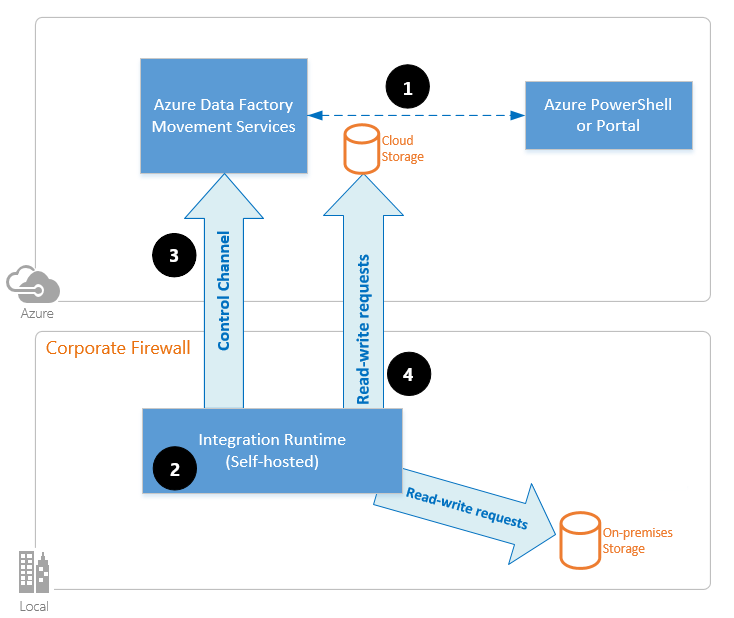
数据开发人员首先使用 Azure 门户或 PowerShell cmdlet 在 Azure 数据工厂或 Synapse 工作区中创建自承载集成运行时。 然后数据开发者为本地数据存储创建链接服务,指定服务应用于连接数据存储的自承载集成运行时实例。
自承载集成运行时节点使用 Windows 数据保护应用程序编程接口 (DPAPI) 加密凭据,并将凭据保存在本地。 如果设置多个节点以实现高可用性,则凭据将跨其他节点进一步同步。 每个节点使用 DPAPI 加密凭据并将其存储在本地。 凭据同步对数据开发者透明并由自承载 IR 处理。
Azure 数据工厂和 Synapse 管道与自承载集成运行时通信,以计划和管理作业。 通信是通过一个使用共享 Azure 中继连接的控制通道进行的。 需要运行某个活动作业时,该服务会将请求以及任何凭据信息排队。 如果凭据尚未存储在自承载集成运行时中,则它就会执行此操作。 自承载集成运行时在轮询队列后启动作业。
自承载集成运行时在本地存储与云存储之间复制数据。 复制方向取决于复制活动在数据管道中的配置方式。 对于此步骤,自承载集成运行时直接通过安全 HTTPS 通道与基于云的存储服务(如 Azure Blob 存储)通信。
先决条件
- 支持的 Windows 版本为:
- Windows 10操作系统
- Windows 11
- Windows Server 2016
- Windows Server 2019
- Windows Server 2022
- Windows Server 2025
不支持在域控制器上安装自承载集成运行时。
- 自承载集成运行时需要带有 .NET Framework 4.7.2 或更高版本的 64 位操作系统。 有关详细信息,请参阅 .NET Framework 系统需求。
- 对于自承载集成运行时计算机,建议的最低配置为 4 核 2 GHz 处理器,8 GB RAM,80 GB 可用硬盘空间。 有关系统要求的详细信息,请参阅下载。
- 如果主机计算机进入休眠状态,则自承载集成运行时不会响应数据请求。 安装自承载集成运行时之前,请在计算机上配置相应的电源计划。 如果计算机配置为休眠,则自承载集成运行时安装程序会通过消息发出提示。
- 只有计算机管理员才能成功安装和配置自承载集成运行时。
- 复制活动按特定的频率运行。 计算机上的处理器和 RAM 使用率遵循相同的高峰期和空闲期模式。 此外,资源使用率在很大程度上取决于移动的数据量。 进行多个复制作业时,会看到资源使用率在高峰期上升。
- 在提取 Parquet、ORC 或 Avro 格式的数据时,任务可能会失败。 有关 Parquet 的详细信息,请参阅 Azure 数据工厂中的 Parquet 格式。 文件创建活动在自承载集成计算机上运行。 必须满足以下先决条件才能按预期方式运行文件创建活动:
- 来自 Microsoft OpenJDK 11 或 Eclipse Temurin 11 等 JRE 提供商的 Java 运行时 (JRE) 版本 11。 确保将 JAVA_HOME 系统环境变量设置为 JDK 文件夹(而不仅是 JRE 文件夹),可能还需要将 bin 文件夹添加到系统的 PATH 环境变量。
注意
如果出现内存错误,可能需要调整 Java 设置,如 Parquet 格式文档中所述。
设置自承载集成运行时
若要创建和设置自承载集成运行时,请使用以下过程。
通过 Azure PowerShell 创建自承载 IR
可以使用 Azure PowerShell 来完成此任务。 下面是一个示例:
Set-AzDataFactoryV2IntegrationRuntime -ResourceGroupName $resourceGroupName -DataFactoryName $dataFactoryName -Name $selfHostedIntegrationRuntimeName -Type SelfHosted -Description "selfhosted IR description"在本地计算机上下载并安装自承载集成运行时。
检索身份验证密钥并使用密钥注册自承载集成运行时。 下面是 PowerShell 示例:
Get-AzDataFactoryV2IntegrationRuntimeKey -ResourceGroupName $resourceGroupName -DataFactoryName $dataFactoryName -Name $selfHostedIntegrationRuntimeName
通过 UI 创建自承载 IR
使用以下步骤通过 Azure 数据工厂或 Azure Synapse UI 创建自承载 IR。
在 Azure 数据工厂 UI 的主页上,从最左侧的窗格选择“管理”选项卡。
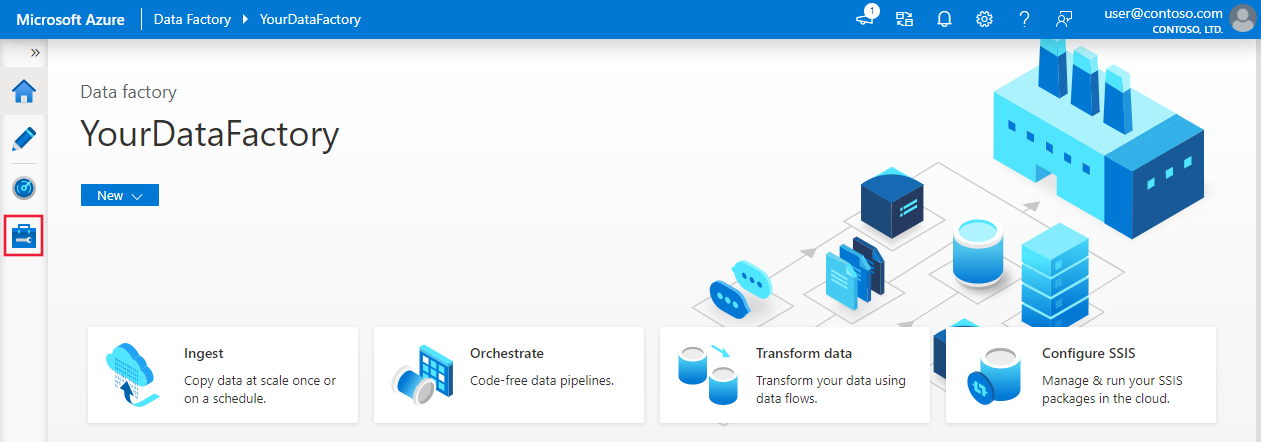
在左窗格中选择“集成运行时”,然后选择“+ 新建” 。
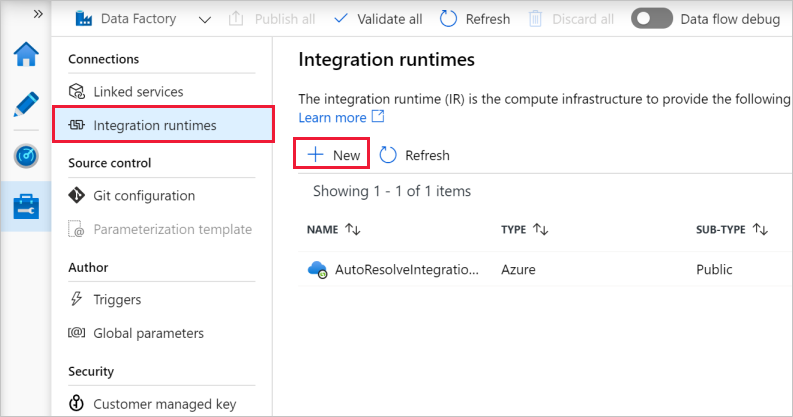
在“集成运行时安装”页面上,选择“Azure,自承载”,然后选择“继续”。
在下一页上选择“自承载”以创建自承载 IR,然后选择“继续”。
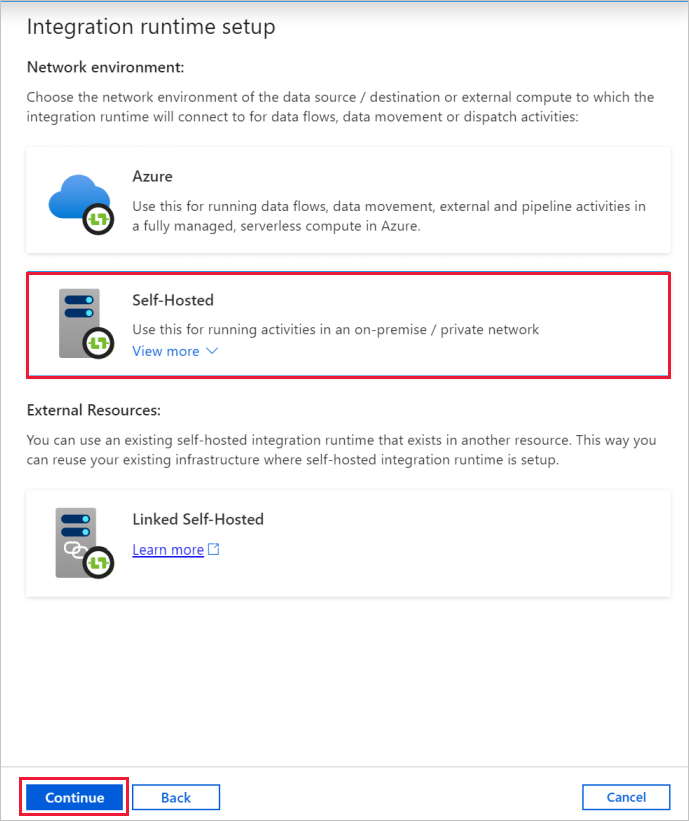
通过 UI 配置自承载 IR
输入 IR 的名称,然后选择“创建”。
在“集成运行时安装”页面上,选择“选项 1”下的链接,在计算机上打开快速安装。 或者遵循“选项 2”下的步骤进行手动安装。 以下说明基于手动安装:
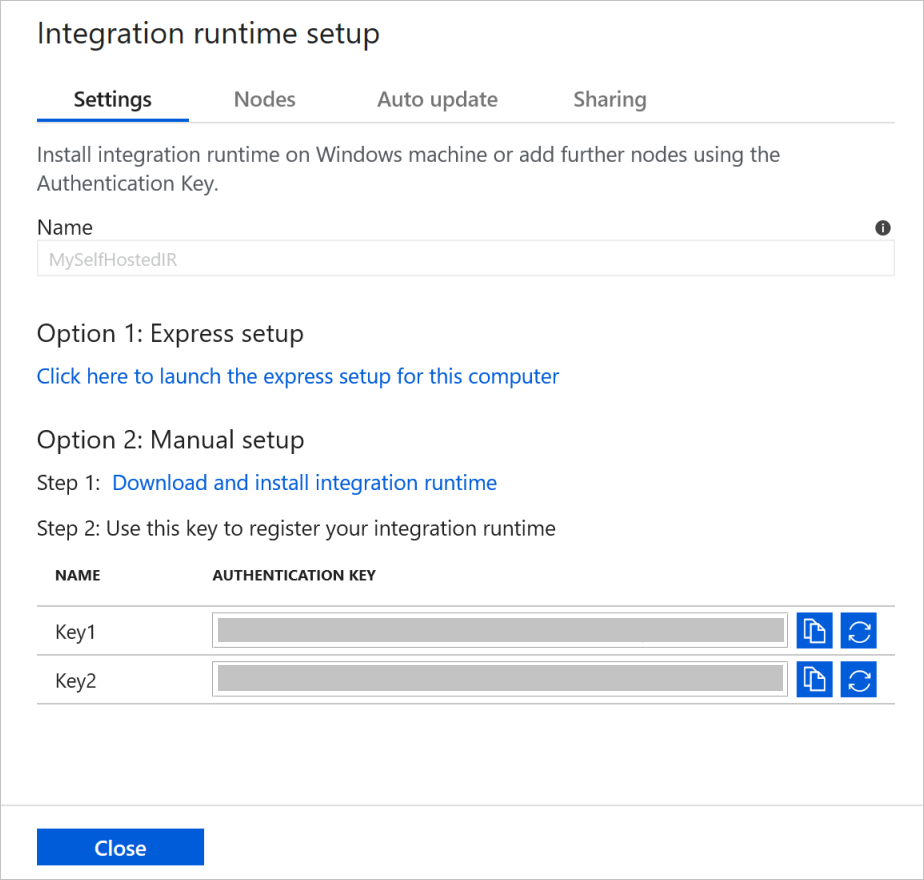
复制并粘贴身份验证密钥。 选择“下载并安装集成运行时”。
将自承载集成运行时下载到本地 Windows 计算机上。 运行安装程序。
在“注册集成运行时(自承载)”页上粘贴前面保存的密钥,然后选择“注册”。
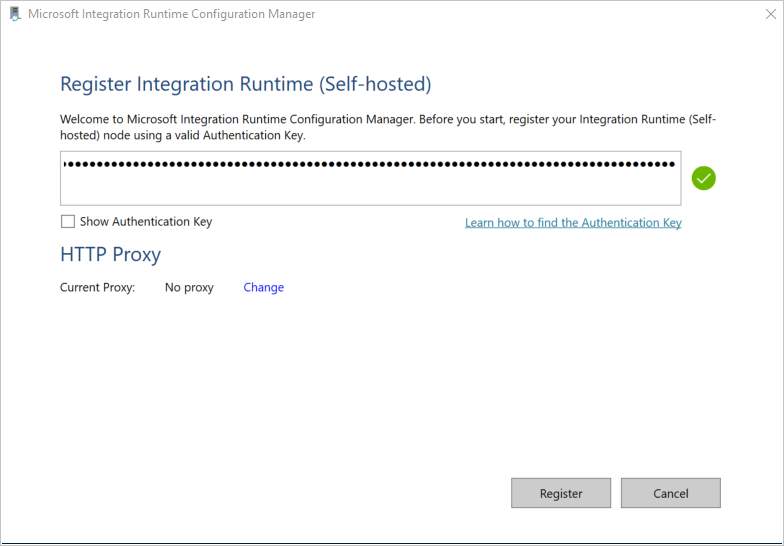
在“新建 Integration Runtime (自承载)节点”页上,选择“完成”。
成功注册自承载集成运行时后,会看到以下窗口:
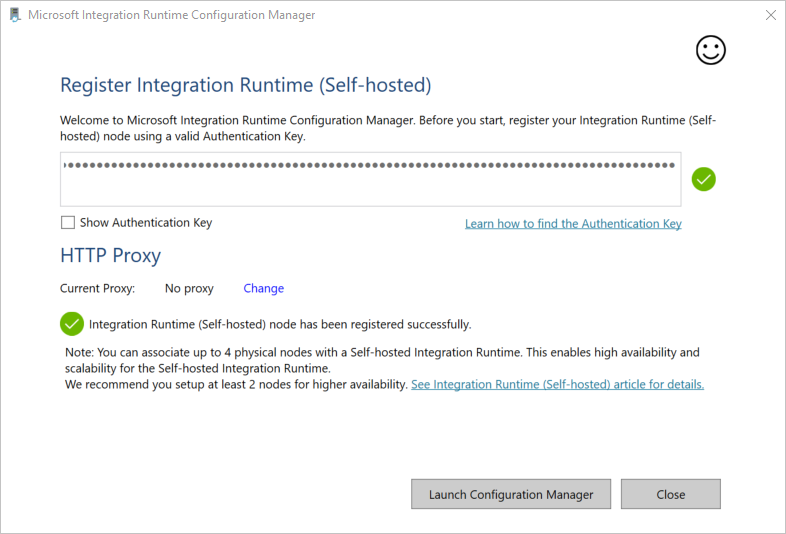
通过 Azure 资源管理器模板在 Azure VM 上安装自承载 IR
可以使用创建自承载 IR 模板在 Azure 虚拟机上自动完成自承载 IR 的安装。 使用该模板可以轻松地在 Azure 虚拟网络中创建一个完全正常运行的自承载 IR。 该 IR 具有高可用性和可伸缩性功能,前提是能够将节点计数设置为 2 或以上。
通过本地 PowerShell 安装现有的自承载 IR
可以使用命令行来安装或管理现有的自承载 IR。 这种用法特别有助于自动完成自承载 IR 节点的安装和注册。
自承载安装程序中包含 Dmgcmd.exe。 它通常位于 C:\Program Files\Microsoft Integration Runtime\5.0\Shared\folder 文件夹中。 此应用程序支持各种参数,可以使用用于自动化的批处理脚本通过命令行来调用。
按如下所示使用该应用程序:
dmgcmd ACTION args...
下面是应用程序的操作和参数的详细信息:
| 行动 | 参数 | 说明 |
|---|---|---|
-rn,-RegisterNewNode |
“<AuthenticationKey>” [“<NodeName>”] |
使用指定的身份验证密钥和节点名称注册自承载集成运行时节点。 |
-era,-EnableRemoteAccess |
“<port>” [“<thumbprint>”] |
在当前节点上启用远程访问以设置高可用性群集。 或者直接针对自承载 IR 启用设置凭据,而无需通过 Azure 数据工厂或 Azure Synapse 工作区。 如果采用后一种做法,可以在同一网络中的远程计算机上使用 New-AzDataFactoryV2LinkedServiceEncryptedCredential cmdlet。 |
-erac,-EnableRemoteAccessInContainer |
“<port>” [“<thumbprint>”] |
启用当节点在容器中运行时以远程方式访问当前节点。 |
-dra,-DisableRemoteAccess |
禁用对当前节点的远程访问。 多节点设置需要远程访问。 即使禁用了远程访问,也仍可正常运行 New-AzDataFactoryV2LinkedServiceEncryptedCredential PowerShell cmdlet。 只要在自承载 IR 节点所在的同一台计算机上执行该 cmdlet,就可以实现此行为。 | |
-k,-Key |
“<AuthenticationKey>” |
覆盖或更新以前的身份验证密钥。 请谨慎执行此操作。 如果密钥属于新的集成运行时,以前的自承载 IR 节点可能会脱机。 |
-gbf,-GenerateBackupFile |
“<filePath>”“<password>” |
为当前节点生成备份文件。 备份文件包含节点密钥和数据存储凭据。 |
-ibf,-ImportBackupFile |
“<filePath>”“<password>” |
从备份文件还原节点。 |
-r,-Restart |
重启自承载集成运行时主机服务。 | |
-s,-Start |
启动自承载集成运行时主机服务。 | |
-t,-Stop |
停止自承载集成运行时主机服务。 | |
-sus,-StartUpgradeService |
启动自承载集成运行时升级服务。 | |
-tus,-StopUpgradeService |
停止自承载集成运行时升级服务。 | |
-ssa,-SwitchServiceAccount |
“<domain\user>” [“<password>”] |
将 DIAHostService 设置为以新帐户的形式运行。 对系统帐户和虚拟帐户使用空密码 ""。 |
-elma,-EnableLocalMachineAccess |
在当前的自承载 IR 节点上启用本地计算机访问(localhost、专用 IP)。 在自承载 IR 高可用性方案中,需要在每个自承载 IR 节点上调用该操作。 | |
-dlma,-DisableLocalMachineAccess |
在当前的自承载 IR 节点上禁用本地计算机访问(localhost、专用 IP)。 在自承载 IR 高可用性方案中,需要在每个自承载 IR 节点上调用该操作。 | |
-DisableLocalFolderPathValidation |
禁用安全验证以允许访问本地计算机的文件系统。 | |
-EnableLocalFolderPathValidation |
启用安全验证以禁止访问本地计算机的文件系统。 | |
-eesp,-EnableExecuteSsisPackage |
在自承载 IR 节点上启用 SSIS 包执行。 | |
-desp,-DisableExecuteSsisPackage |
在自承载 IR 节点上禁用 SSIS 包执行。 | |
-gesp,-GetExecuteSsisPackage |
如果在自承载 IR 节点上启用了 ExecuteSsisPackage 选项,则获取该值。 如果返回的值为 true,则启用 ExecuteSSISPackage;如果返回的值为 false 或 null,则禁用 ExecuteSSISPackage。 |
从 Microsoft 下载中心安装并注册自承载 IR
选择“下载”,选择 64 位版本,然后选择“下一步”。 不支持 32 位版本。
直接运行 MSI 文件,或将其保存到硬盘再运行。
在“欢迎”窗口中选择语言,然后选择“下一步” 。
接受 Microsoft 软件许可条款,然后选择“下一步”。
选择用于安装自承载集成运行时的文件夹,然后选择“下一步”。
在“准备安装”页上,选择“安装”。
选择“完成”以完成安装。
使用 PowerShell 获取身份验证密钥。 下面是检索身份验证密钥的 PowerShell 示例:
Get-AzDataFactoryV2IntegrationRuntimeKey -ResourceGroupName $resourceGroupName -DataFactoryName $dataFactoryName -Name $selfHostedIntegrationRuntimeName在计算机上运行的 Microsoft Integration Runtime Configuration Manager 的“注册集成运行时(自承载)”窗口中执行以下步骤:
将身份验证密钥粘贴到文本区域。
或者选择“显示身份验证密钥”,以查看密钥文本。
选择“注册”。
注意
有关发行说明,请参阅 Microsoft 集成运行时下载页面。
自承载集成运行时的服务帐户
自承载集成运行时的默认登录服务帐户为 NT SERVICE\DIAHostService。 你可以在“服务”->“集成运行时服务”->“属性”->“登录”上查看它。
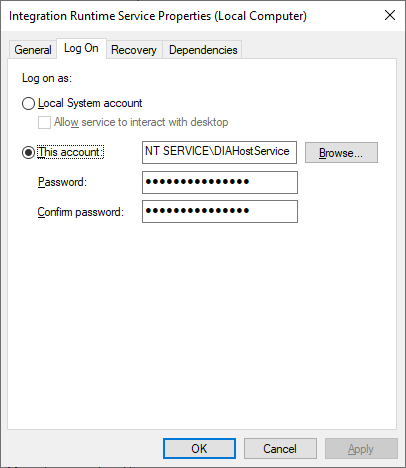
确保该帐户具有作为服务登录的权限。 否则,自承载集成运行时无法成功启动。 你可以在“本地安全策略”->“安全设置”->“本地策略”->“用户权限分配”->“作为服务登录”中检查权限
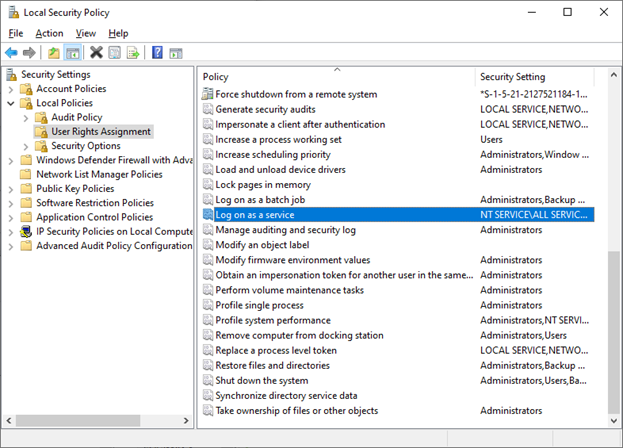
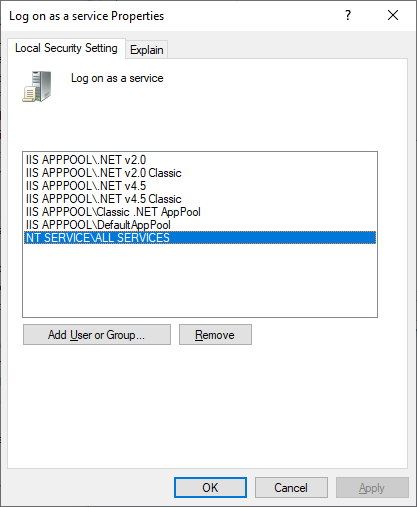
通知区域图标和通知
如果将光标移到通知区域中的图标或消息上,可以查看自承载集成运行时状态的详细信息。

高可用性和可伸缩性
可将一个自承载集成运行时关联到 Azure 中的多个本地计算机或虚拟机。 这些计算机称为节点。 最多可将 4 个节点与一个自承载集成运行时相关联。 在安装了某个网关作为逻辑网关的本地计算机上配置多个节点的好处如下:
- 更高的自承载集成运行时可用性,使其不再是大数据解决方案或云数据集成中的单点故障。 这种可用性有助于确保使用最多 4 个节点来实现连续性。
- 在本地和云数据存储之间移动数据期间提高了性能和吞吐量。 获取有关性能比较的更多信息。
可以通过从下载中心安装自承载集成运行时来关联多个节点。 然后,根据此教程中所述,使用通过 New-AzDataFactoryV2IntegrationRuntimeKey cmdlet 获取的任一身份验证密钥来注册自承载集成运行时。
注意
无需创建新的自承载集成运行时即可关联每个节点。 可以在另一台计算机上安装自承载集成运行时,并使用同一身份验证密钥注册它。
注意
在添加另一个用于实现高可用性和可伸缩性的节点之前,请确保已在第一个节点上启用了“远程访问 Intranet”选项。 为此,请选择“Microsoft Integration Runtime Configuration Manager”“设置”>“远程访问 Intranet”。
扩展注意事项
向外扩展
如果自承载 IR 上的处理器使用率较高且可用内存较低,添加新节点有助于跨计算机横向扩展负载。 如果活动因超时或自承载 IR 节点处于脱机状态而失败,则向网关添加节点会有所作用。 若要添加节点,请完成以下步骤:
- 从 Azure 数据工厂门户下载 SHIR 设置。
- 在要添加到群集的节点上运行安装程序。
- 在安装过程中,选择加入现有集成运行时的选项,并提供来自现有 SHIR 的身份验证密钥,以将新节点链接到现有 SHIR 群集。
纵向扩展
如果处理器和可用 RAM 未充分利用,但并发作业的执行达到了节点的限制,可以通过增加节点上可运行的并发作业数进行纵向扩展。 活动因自承载 IR 过载而超时时,也可以进行纵向扩展。 如下图所示,可以增加节点的最大容量:
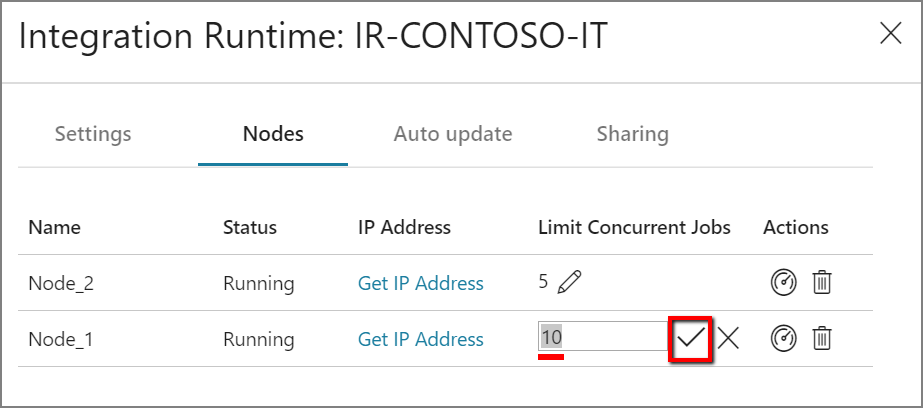
TLS/SSL 证书要求
如果要使用 TLS/SSL 证书(高级)从 Intranet 进行远程访问以保护集成运行时节点之间的通信安全,可按照使用 TLS/SSL 证书从 Intranet 进行远程访问中的步骤进行操作。
注意
此证书用于:
- 加密自承载 IR 节点上的端口。
- 进行节点间的通信以实现状态同步,包括节点间的链接服务的凭据同步。
- 使用 PowerShell cmdlet 从本地网络内部完成链接服务凭据设置时使用此证书。
如果专用网络环境不安全,或者想要保护专用网络内的节点之间的通信,建议使用此证书。
无论是否设置此证书,从自承载 IR 到其他数据存储的数据移动始终在加密的通道中发生。
凭据同步
如果未在 Azure Key Vault 中存储凭据或机密值,凭据或机密值将存储在自承载集成运行时所在的计算机中。 每个节点都将拥有特定版本的凭据副本。 要使所有节点协同工作,所有节点的版本号都应该相同。
代理服务器注意事项
如果企业网络环境使用代理服务器访问 Internet,请配置自承载集成运行时以使用合适的代理设置。 可以在初始注册阶段设置代理。
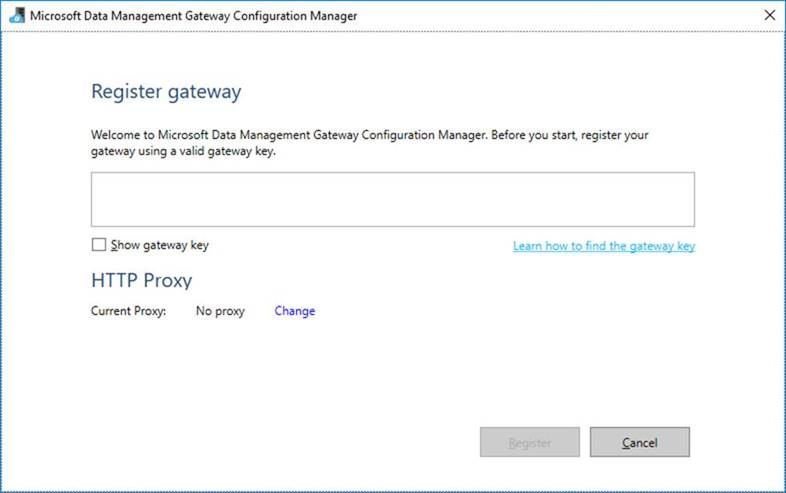
配置后,自承载集成运行时使用代理服务器连接到云服务的源和目标(使用 HTTP/HTTPS 协议的源/目标)。 因此,请在初始设置期间选择“更改链接”。
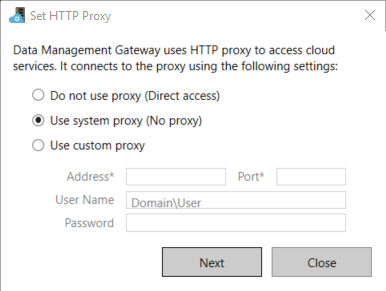
有三个配置选项:
- 不使用代理:自承载集成运行时不显式使用任何代理来连接到云服务。
- 使用系统代理:自承载集成运行时使用在 diahost.exe.config 和 diawp.exe.config 中配置的代理设置。如果这些文件未指定代理配置,则自承载集成运行时无需通过代理,可直接连接到云服务。
- 使用自定义代理:配置用于自承载集成运行时的 HTTP 代理设置,而不使用 diahost.exe.config 和 diawp.exe.config 中的配置。“地址”和“端口”值是必需的。 “用户名”和“密码”值是可选的,具体取决于代理的身份验证设置。 所有设置都使用 Windows DPAPI 在自承载集成运行时进行加密,并存储在本地计算机上。
保存更新的代理设置之后,集成运行时主机服务会自动重启。
成功注册自承载集成运行时后,如果想要查看或更新代理设置,请使用 Microsoft Integration Runtime Configuration Manager。
- 打开“Microsoft Integration Runtime Configuration Manager”。
- 选择“设置”选项卡。
- 在“HTTP 代理”下,选择“更改”链接打开“设置 HTTP 代理”对话框。
- 选择“下一步”。 此时会出现警告,询问是否允许保存代理设置和重启集成运行时主机服务。
可以使用 Configuration Manager 工具查看和更新 HTTP 代理。
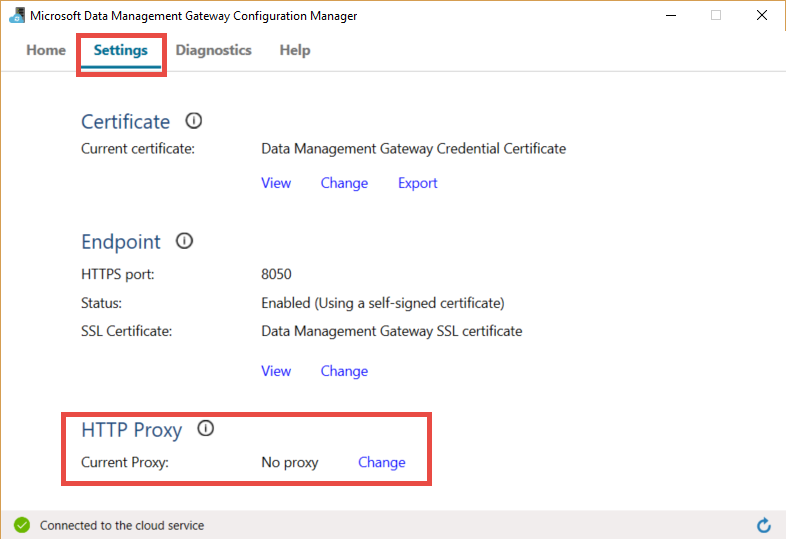
注意
如果使用 NTLM 身份验证设置代理服务器,集成运行时主机服务会在域帐户下运行。 如果之后更改域帐户密码,请记得更新服务的配置设置并重启服务。 鉴于此项要求,我们建议使用专用域帐户来访问代理服务器,这样就无需经常更新密码。
配置代理服务器设置
如果为 HTTP 代理选择“使用系统代理”选项,则自承载集成运行时使用 diahost.exe.config 和 diawp.exe.config 中的代理设置。如果这些文件未指定代理,则自承载集成运行时无需通过代理,可直接连接到云服务。 以下过程说明如何更新 diahost.exe.config 文件:
在文件资源管理器中,生成 C:\Program Files\Microsoft Integration Runtime\5.0\Shared\diahost.exe.config 的安全副本作为原始文件的备份。
以管理员身份打开记事本。
在记事本中,打开文本文件 C:\Program Files\Microsoft Integration Runtime\5.0\Shared\diahost.exe.config。
找到默认的 system.net 标记,如以下代码中所示:
<system.net> <defaultProxy useDefaultCredentials="true" /> </system.net>然后可以添加代理服务器的详细信息,如以下示例所示:
<system.net> <defaultProxy enabled="true"> <proxy bypassonlocal="true" proxyaddress="http://proxy.domain.org:8888/" /> </defaultProxy> </system.net>允许在代理标记中使用其他属性,以指定所需的设置(如
scriptLocation)。 有关语法,请参阅 <proxy> 元素(网络设置)。<proxy autoDetect="true|false|unspecified" bypassonlocal="true|false|unspecified" proxyaddress="uriString" scriptLocation="uriString" usesystemdefault="true|false|unspecified "/>将配置文件保存到其原始位置。 然后重启自承载集成运行时主机服务,以拾取更改。
若要重启服务,请从控制面板使用“服务”小程序。 或在“Integration Runtime Configuration Manager”中依次选择“停止服务”按钮和“启动服务”。
如果服务未启动,原因可能是将错误的 XML 标记语法添加到了编辑的应用程序配置文件中。
重要
不要忘记同时更新 diahost.exe.config 和 diawp.exe.config。
还需要确保 Azure 在你公司的允许列表中。 可以从 Microsoft 下载中心下载有效的 Azure IP 地址列表。
在使用专用终结点时配置代理服务器设置
如果公司的网络体系结构涉及使用专用终结点,出于安全原因,并且公司的策略不允许从托管自承载集成运行时的 VM 直接连接到 Azure 数据工厂服务 URL,则需要允许绕过 ADF 服务 URL 以实现完全连接。 以下过程说明如何更新 diahost.exe.config 文件。 还应对 diawp.exe.config 文件重复这些步骤。
在文件资源管理器中,生成 C:\Program Files\Microsoft Integration Runtime\5.0\Shared\diahost.exe.config 的安全副本作为原始文件的备份。
以管理员身份打开记事本。
在记事本中,打开 C:\Program Files\Microsoft Integration Runtime\5.0\Shared\diahost.exe.config。
找到默认的 system.net 标记,如下所示:
<system.net> <defaultProxy useDefaultCredentials="true" /> </system.net>然后可以添加 bypasslist 详细信息,如以下示例所示:
<system.net> <defaultProxy> <bypasslist> <add address = "[adfresourcename].[adfresourcelocation].datafactory.azure.cn" /> </bypasslist> <proxy usesystemdefault="True" proxyaddress="http://proxy.domain.org:8888/" bypassonlocal="True" /> </defaultProxy> </system.net>
防火墙和代理服务器相关问题的可能症状
如果出现如下所示的错误消息,原因可能是防火墙或代理服务器的配置不当。 此类配置会阻止自承载集成运行时连接到数据工厂或 Synapse 管道对自身进行身份验证。 若要确保正确配置防火墙和代理服务器,请参阅上一部分。
尝试注册自承载集成运行时时收到以下错误消息:“无法注册此 Integration Runtime 节点! 请确认身份验证密钥有效,且集成服务主机服务在此计算机上运行。”
打开 Integration Runtime Configuration Manager 时,将看到状态为“已断开连接”或“正在连接”。 查看 Windows 事件日志时,在“事件查看器”“应用程序和服务日志”>“Microsoft Integration Runtime”下看到如下所示的错误消息:
Unable to connect to the remote server A component of Integration Runtime has become unresponsive and restarts automatically. Component name: Integration Runtime (self-hosted).
启用“从 Intranet 进行远程访问”
如果使用 PowerShell 来加密未安装自承载集成运行时的另一台联网计算机上的凭据,可以启用“从 Intranet 进行远程访问”选项。 如果运行 PowerShell 来加密已安装自承载集成运行时的计算机上的凭据,则无法启用“从 Intranet 进行远程访问”。
在添加另一个用于实现高可用性和可伸缩性的节点之前,请启用“从 Intranet 进行远程访问”。
运行自承载集成运行时安装程序版本 3.3 或更高版本时,默认情况下,自承载集成运行时安装程序将在自承载集成运行时计算机上禁用“从 Intranet 进行远程访问”。
使用合作伙伴的防火墙或其他防火墙时,可以手动打开端口 8060 或用户配置的端口。 如果在安装自承载集成运行时期间防火墙出现问题,请使用以下命令在不配置防火墙的情况下安装自承载集成运行时。
msiexec /q /i IntegrationRuntime.msi NOFIREWALL=1
如果选择不打开自承载集成运行时计算机上的端口 8060,请使用除“设置凭据”应用程序以外的机制来配置数据存储凭据。 例如,可以使用 New-AzDataFactoryV2LinkedServiceEncryptCredential PowerShell cmdlet。
端口和防火墙
需要考虑两个防火墙:
- 在组织的中央路由器上运行的企业防火墙。
- 在安装自承载集成运行时的本地计算机上作为守护程序配置的 Windows 防火墙
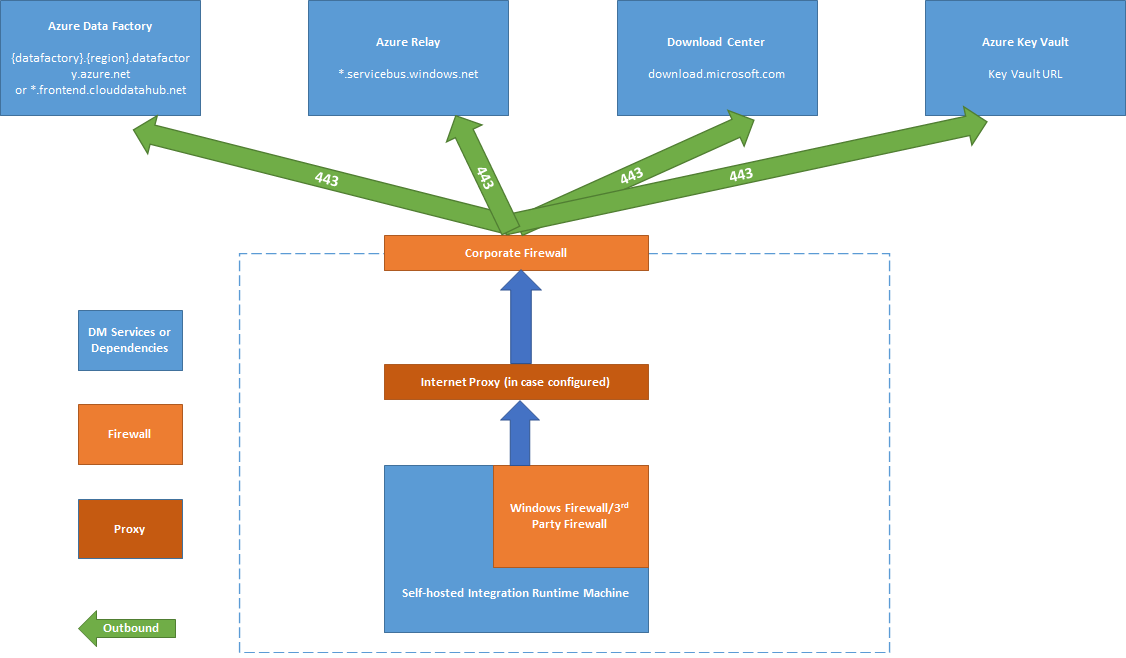
在企业防火墙级别,需配置以下域和出站端口:
| 域名 | 出站端口 | 说明 |
|---|---|---|
中国:*.servicebus.chinacloudapi.cn |
443 | 自承载集成运行时需要用它来进行交互式创作。 如果启用了自包含交互式创作,则不需要。 |
中国:{datafactory}.{region}.datafactory.azure.cn |
443 | 自承载集成运行时连接到数据工厂服务时需要此端口。 对于云中新建的数据工厂,在自承载集成运行时密钥中查找完全限定的域名 (FQDN),其格式为 {datafactory}.{region}.datafactory.azure.cn。 对于旧数据工厂和任何版本的 Azure Synapse Analytics,如果在自承载集成密钥中找不到 FQDN,请改用“*.frontend.datamovement.azure.cn”。 |
download.microsoft.com |
443 | 自承载集成运行时下载更新时需要此端口。 如果禁用了自动更新,则可以跳过对此域的配置。 |
| 密钥保管库 URL | 443 | 如果将凭据存储在 Key Vault 中,则 Azure Key Vault 需要此端口。 |
在计算机级别或 Windows 防火墙级别,这些出站端口通常是启用的。 如果未启用,可以在自承载集成运行时计算机上配置域和端口。
注意
由于 Azure 中继当前不支持服务标记,因此,若要与 Azure 中继进行通信,你必须在 NSG 规则中使用服务标记 AzureCloud 或 Internet。 对于与 Azure 数据工厂和 Synapse 工作区的通信,可以在 NSG 规则设置中使用服务标记 DataFactoryManagement。
根据您的源和接收器,您可能需要在企业防火墙或 Windows 防火墙中开放额外的域和出站端口。
| 域名 | 出站端口 | 说明 |
|---|---|---|
*.core.chinacloudapi.cn |
443 | 使用分阶段复制功能时,由自承载集成运行时用来连接到 Azure 存储帐户。 |
*.database.chinacloudapi.cn |
1433 | 仅当从或向 Azure SQL 数据库或 Azure Synapse Analytics 复制时才是必需的,否则为可选。 在不打开端口 1433 的情况下,使用暂存复制功能将数据复制到 SQL 数据库或 Azure Synapse Analytics。 |
对于某些云数据库(例如,Azure SQL 数据库),可能需要在其防火墙配置上允许自承载集成运行时计算机的 IP 地址。
注意
不能在同一台计算机中安装 Integration Runtime 和 Power BI 网关,因为主要是 Integration Runtime 使用端口号 443,后者也是 Power BI 网关使用的主要端口之一。
独立交互式创作
为了执行交互式创作操作(如数据预览和连接测试),自承载集成运行时需要连接到 Azure 中继。 如果未建立连接,有两种可能的解决方案可确保不间断的功能。 第一个选项是将 Azure 中继终结点添加到防火墙的允许列表获取 Azure 中继的 URL。 或者,可以启用独立交互式创作。
注意
如果自承载集成运行时无法建立与 Azure 中继的连接,则其状态将标记为“受限”。
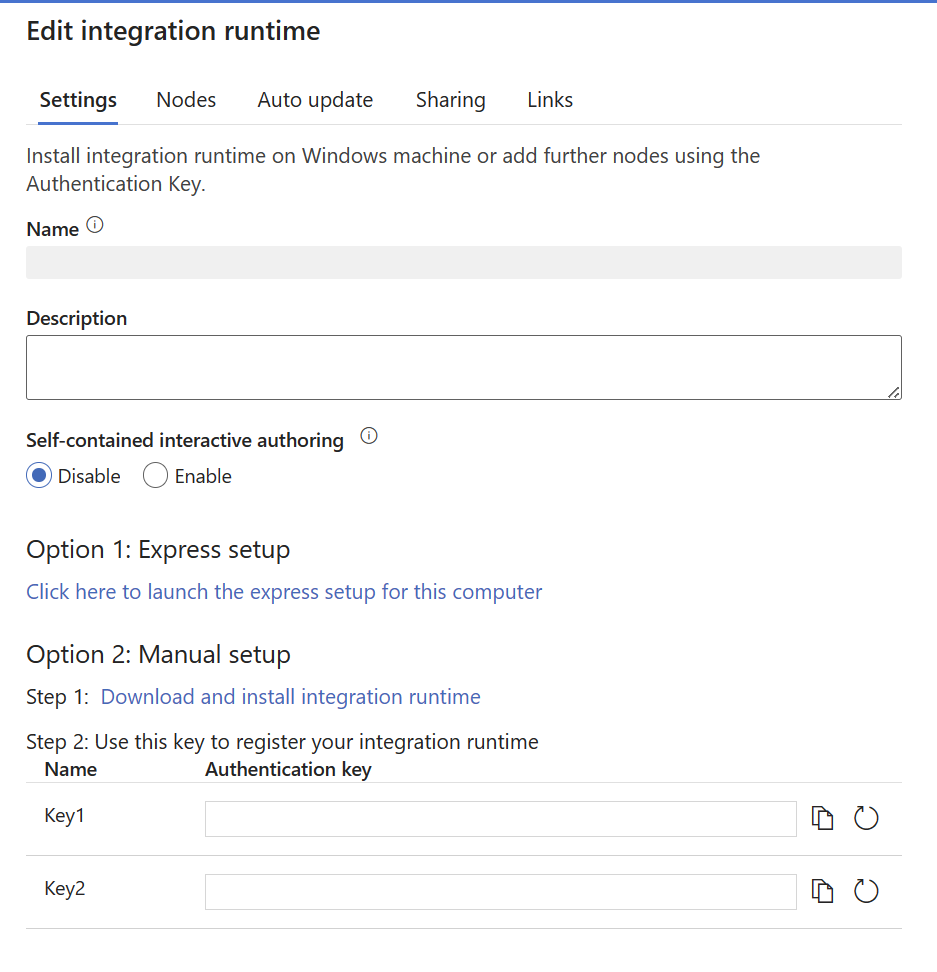
注意
启用独立的交互式创作功能时,所有交互式创作流量将专门通过此功能路由,而不是通过 Azure 中继。 只有在选择禁用此功能后,流量才会重定向回 Azure 中继。
注意
启用自包含的交互式内容创作功能时,不支持“获取 IP”和“发送日志”。
获取 Azure 中继的 URL
需要放在防火墙允许列表中的一个必需域和端口用于与 Azure 中继进行通信。 自承载集成运行时使用它进行交互式创作,例如测试连接、浏览文件夹列表和表列表、获取架构,以及预览数据。 如果你不想允许 .servicebus.chinacloudapi.cn,而希望拥有更特定的 URL,那么可从服务门户查看自承载集成运行时所需的所有 FQDN。
通过 UI 获取 Azure 中继的 URL:
执行以下步骤:
转到服务门户并选择自承载集成运行时。
在“编辑”页面中,选择“节点”。
选择“查看服务 URL”以获取所有 FQDN。
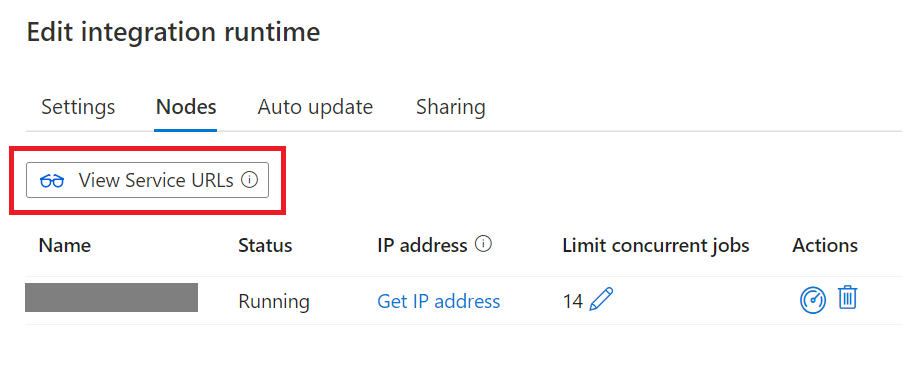
可以在防火墙规则的允许列表中添加这些 FQDN。
注意
有关 Azure 中继连接协议的详细信息,请参阅 Azure 中继混合连接协议。
通过脚本获取 Azure 中继的 URL:
# The documentation of Synapse self hosted integration runtime (SHIR) mentions that the SHIR requires access to the Azure Service Bus IP addresses
# https://docs.azure.cn/data-factory/create-self-hosted-integration-runtime
# It is a requirement to use a wildcard (*.servicebus.chinacloudapi.cn) in your firewalls.
# While this is the easiest way to clear the firewall, it also opens the firewall to all Azure Service Bus IP addresses, including malicious_actor.servicebus.chinacloudapi.cn
# This might be restricted by your security policies.
# This script resolves the Azure Service Bus IP addresses used by an integration runtime and adds them to the network security group (NSG) rule for the Synapse self-hosted integration runtime (SHIR).
# As the mapping of IP addresses to Domain Names might change, we recommend to run at least once a day to keep the NSG up to date.
# An alternative to running this script is to use the "Self-contained interactive authoring" feature of the self hosted integration runtime.
# Prerequisites:
# - PowerShell installed
# - Azure CLI (az) installed and logged in (https://learn.microsoft.com/cli/azure/)
# - signed in user needs rights to modify NSG (e.g. Network contributor) and to read status of the SHIR (e.g. reader), plus reader on the subscription
param (
[string]$synapseResourceGroupName = "synapse_test",
[string]$nsgResourceGroupName = "adf_shir_rg",
[string]$synapseWorkspaceName = "synapse-test-jugi2",
[string]$integrationRuntimeName = "IntegrationRuntime2",
[string]$networkSecurityGroupName = "jugis-shir-nsg",
[string]$securityRuleName = "AllowSynapseServiceBusIPs",
[int]$priority = 100
)
# Check if the user is already logged in
$azAccount = az account show 2>$null
if (-not $azAccount) {
# Run az login with managed identity if not logged in
az login --identity
}
# Retrieve the URLs of the connections from the Synapse self-hosted integration runtime
$urls = az synapse integration-runtime get-status `
--resource-group $synapseResourceGroupName `
--workspace-name $synapseWorkspaceName `
--name $integrationRuntimeName `
--query "properties.serviceUrls" -o tsv
# Initialize an empty array to hold the IP addresses
$ipAddresses = @()
# Iterate over the URLs to resolve and collect the IP addresses
# The proper DNS resolution might only work within Azure, not locally
foreach ($url in $urls) {
Write-Output "Processing URL: $url"
$ip = [System.Net.Dns]::GetHostAddresses($url) | Where-Object { $_.AddressFamily -eq 'InterNetwork' } | Select-Object -ExpandProperty IPAddressToString
if ($ip) {
$ipAddresses += $ip
}
}
# Remove duplicate IP addresses from the array
$ipAddresses = $ipAddresses | Sort-Object -Unique
# Convert the array of IP addresses to a space-separated string
$ipAddressesString = $ipAddresses -join ' '
# Create or update the network security group rule to allow outbound traffic for the collected IP addresses
# Using Invoke-Expression to handle the command string
$az_cmd = "az network nsg rule create --resource-group $nsgResourceGroupName --nsg-name $networkSecurityGroupName --name $securityRuleName --priority $priority --destination-address-prefixes $ipAddressesString --destination-port-ranges '443' --direction Outbound --access Allow --protocol '*' --description 'Allow outbound access to Synapse servicebus IPs'"
Invoke-Expression $az_cmd
将数据从源复制到接收器
确保在企业防火墙、自承载集成运行时计算机的 Windows 防火墙以及数据存储本身上正确启用防火墙规则。 启用这些规则可以让自承载集成运行时成功连接到源和接收器。 为复制操作涉及的每个数据存储启用规则。
例如,若要从本地数据存储复制到 SQL 数据库接收器或 Azure Synapse Analytics 接收器,请执行以下步骤:
- 允许在 Windows 防火墙和公司防火墙上,通过端口 1433 的出站 TCP 通信。
- 配置 SQL 数据库的防火墙设置,将自承载集成运行时计算机的 IP 地址添加到允许的 IP 地址列表。
注意
如果防火墙不允许出站端口 1433,则自承载集成运行时无法直接访问 SQL 数据库。 在这种情况下,可对 SQL 数据库和 Azure Synapse Analytics 使用分阶段复制。 对于此方案,只需将 HTTPS(端口 443)用于数据移动。
如果所有数据源和接收器和自承载集成运行时都位于本地环境中,则复制的数据不会转到云,而是严格保留在本地。
存储凭据
使用自承载集成运行时可通过两种方式存储凭据:
使用 Azure Key Vault (建议) - 自承载集成运行时可以直接从 Azure Key Vault 获取凭据,这可以高度避免某些潜在的安全问题或自承载集成运行时节点之间的任何凭据同步问题。
在本地存储凭据 - 凭据将被推送到安装有自托管集成运行时的计算机,并进行加密。
注意
如果希望在本地存储凭据,则需要将用于交互式创作的域放到防火墙的允许列表中并打开端口。 此通道还允许通过自托管集成运行时来获取凭据。 有关交互式创作所需的域和端口,请参阅 端口和防火墙
如果从崩溃中恢复自承载集成运行时,则可以从保存为备份的集成运行时恢复凭据,或编辑链接服务,并让凭据再次推送到自承载集成运行时。 否则,由于缺少凭据,使用自承载集成运行时的管道将无法正常工作。
安装最佳做法
可以通过从 Microsoft 下载中心下载托管标识安装包来安装自承载集成运行时。 有关分步说明,请参阅在本地与云之间移动数据一文。
- 在主机上为自承载集成运行时配置电源计划,使计算机不会休眠。 如果主机进入休眠状态,则自承载集成运行时将会脱机。
- 定期备份与自承载集成运行时相关的凭据。
- 若要将自承载安装操作自动化,请参阅通过 PowerShell 安装现有自承载 IR。
重要注意事项
安装自承载集成运行时时,请考虑以下事项
- 安装位置靠近数据源,但不一定是同一台计算机
- 不要与 Power BI 网关安装在同一台计算机上
- 仅限 Windows Server(符合 FIPS 的加密服务器可能会导致作业失败)
- 在多个数据源间共享
- 在多个数据工厂间共享
相关内容
有关分步说明,请参阅教程:将本地数据复制到云中。